
Ak sa vám pri pokuse o inštaláciu alebo aktualizáciu iTunes alebo jeho komponentov, ako sú napríklad Apple Software Update, Apple Mobile Device Support, Bonjour alebo iných programov, zobrazí vyššie uvedená chyba, nie ste sami.
Tu sú dve riešenia, ktoré môžete vyskúšať vyriešiť problém s iTunes. Možno nebudete musieť vyskúšať obidve z nich.
1: Čistá inštalácia iTunes
2: Použite program Microsoft Install and Uninstall Utility
1 ° C štíhla inštalácia iTunes
1) Kliknite na ikonu Štart tlačidlo, potom vyberte Ovládací panel . Zobraziť podľa Kategória a vyberte Odinštalujte program .
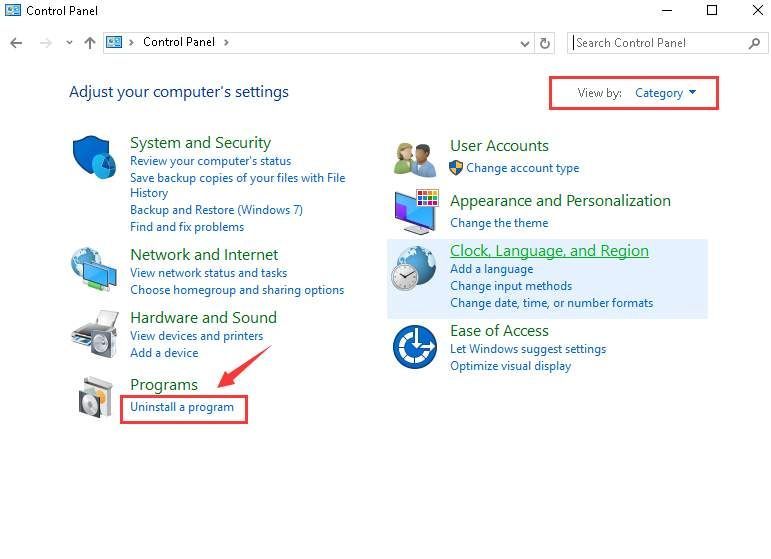
2) Kliknite iTunes potom Oprava .
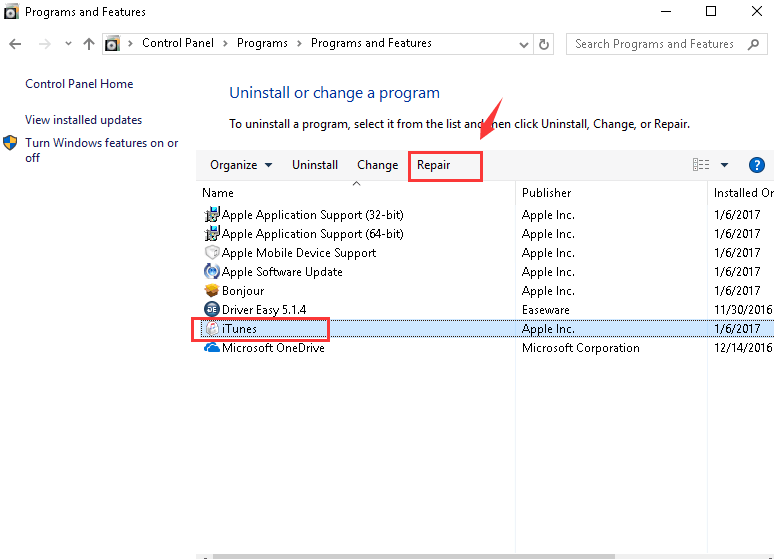
Po zobrazení výzvy s upozornením Kontrola používateľských kont kliknite na Áno pokračovať.
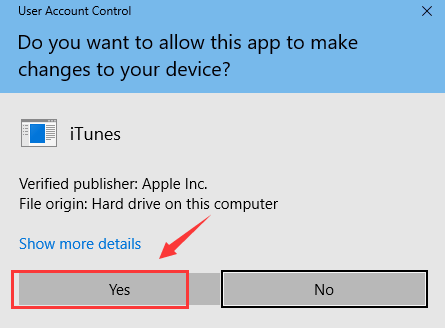
3) Potom počkajte na dokončenie procesu opravy.
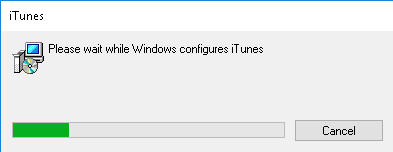
4) Po dokončení procesu opravy kliknite na iTunes ešte raz. Tentokrát vyberte Odinštalovať .
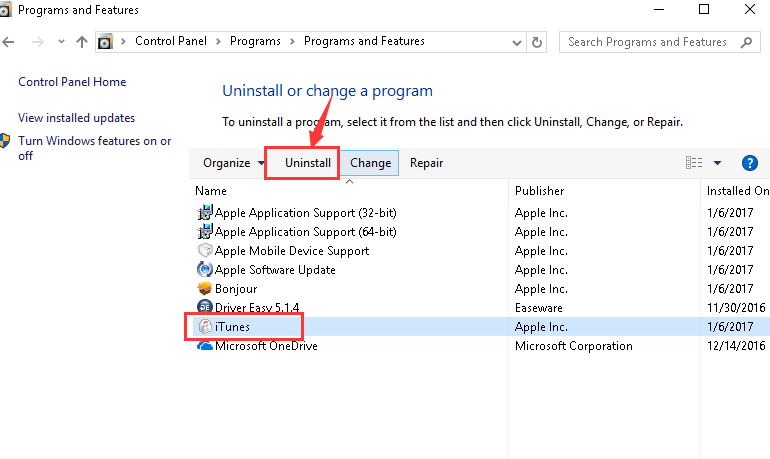
5) Ak chcete, zopakujte vyššie uvedené kroky Oprava a odinštalovanie Bonjour ako aj ďalšie programy súvisiace s iTunes.
6) Po odinštalovaní všetkých programov iTunes znova nainštalujte iTunes z Web spoločnosti Apple .
Ak stále nemôžete odinštalovať iTunes alebo súvisiace programy, prejdite na postup uvedený nižšie, kde získate ďalšie informácie.
2: Použite program Microsoft Install and Uninstall Utility
POZNÁMKA: Skôr ako začneme s touto metódou, musíte sa ubezpečiť, že máte nainštalované najnovšie aktualizácie a opravy systému Windows.
Vo Windows je väčšina opráv a opráv k dispozícii prostredníctvom aktualizácia systému Windows . Odporúča sa skontrolovať, či má váš počítač nainštalované najnovšie vydané opravy Nastavenia> Aktualizácie a zabezpečenie.
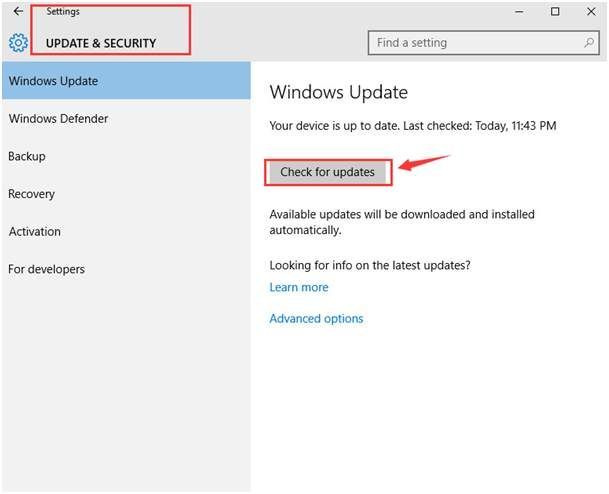
1) Stiahnutie Pomôcka na inštaláciu a odinštalovanie programu Microsoft z oficiálnych webových stránok. Potom ho nainštalujte podľa pokynov. Po dokončení inštalácie ju spustite dvojitým kliknutím na ikonu.
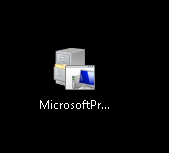
2) Kliknite Ďalšie pokračovať.
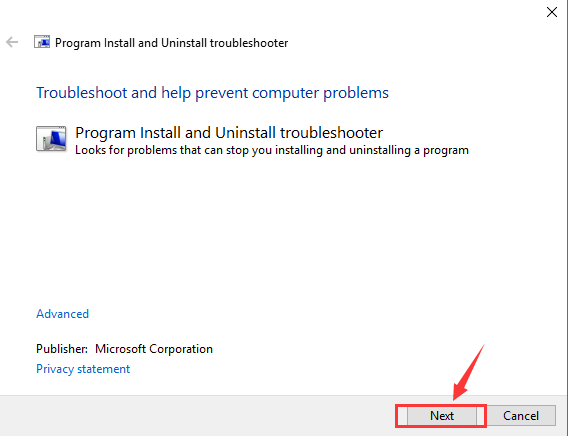
3) Teraz kliknite Odinštalovanie .
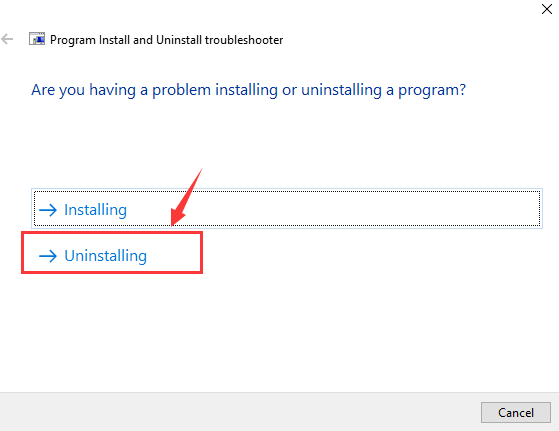
4) Vyberte program, ktorý chcete odinštalovať, a kliknite na tlačidlo Ďalšie . Ideme s iTunes .
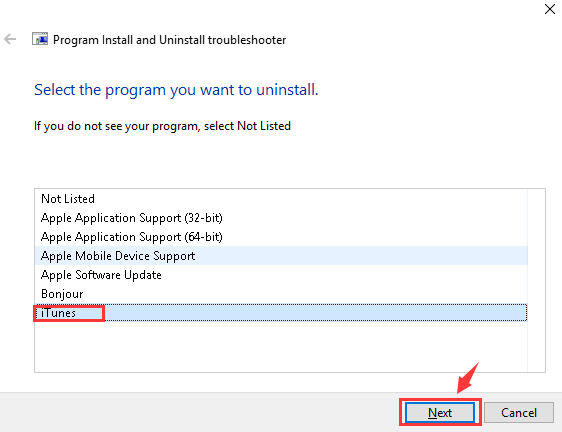
5) Vyberte možnosť Áno, skúste odinštalovať .
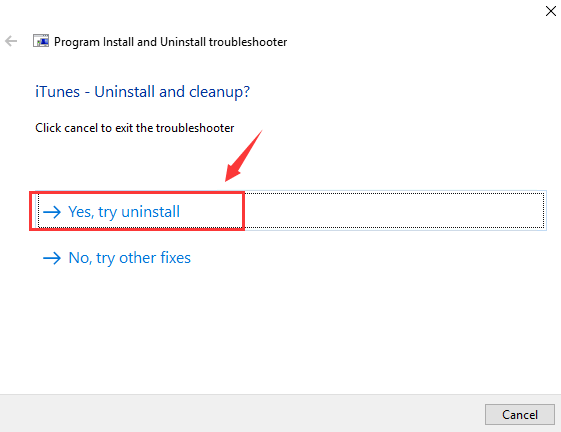
6) Potom počkajte na dokončenie riešenia problémov.
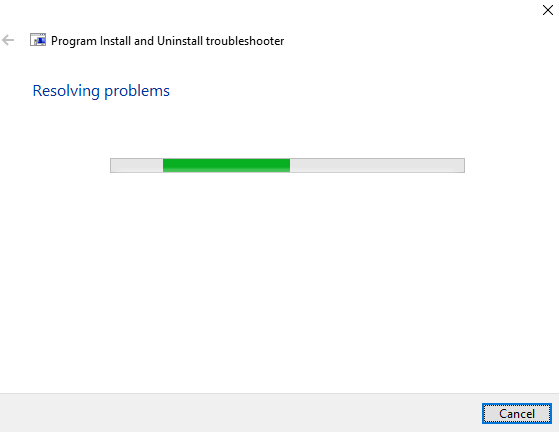
7) Ak je problém vyriešený, mali by ste vidieť upozornenie takto:
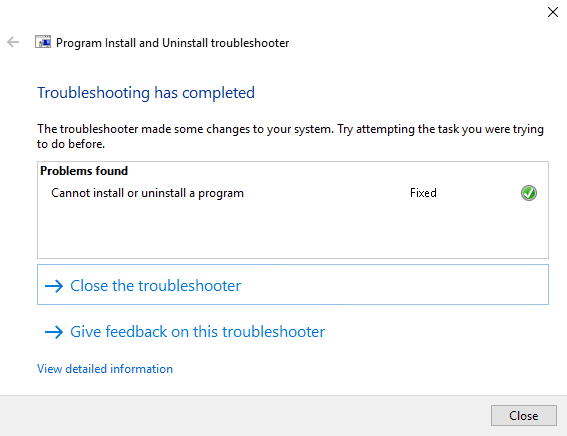
8) Ak sa váš problém nepodarilo vyriešiť týmto spôsobom, pravdepodobne budete musieť kontaktovať podporu spoločnosti Apple a požiadať o ďalšiu pomoc. Alebo môžete zanechať komentár a uvidíme, čo ešte môžeme urobiť, aby sme vám pomohli.





![[VYRIEŠENÉ] Ready or Not stále padá na PC](https://letmeknow.ch/img/knowledge/25/ready-not-keeps-crashing-pc.jpg)
![[VYRIEŠENÉ] Zaostávanie bezdrôtovej klávesnice v systéme Windows 10](https://letmeknow.ch/img/knowledge/61/wireless-keyboard-lagging-windows-10.jpg)